ನಾನು ಇದನ್ನು ಹೇಳಲಿದ್ದೇನೆ ಎಂದು ನಾನು ಎಂದಿಗೂ ಯೋಚಿಸಲಿಲ್ಲ, ಆದರೆ ಟರ್ಮಿನಲ್ಗಾಗಿ ಅತ್ಯುತ್ತಮ ಸಂಪಾದಕನನ್ನು ನಾನು ನಂಬಲಾಗದಷ್ಟು ಇಷ್ಟಪಡುತ್ತೇನೆ ಗ್ನೂ / ಲಿನಕ್ಸ್: ವಿಐಎಂ.
ಉಲ್ಲೇಖಿಸಿ ವಿಕಿಪೀಡಿಯ:
ನಾನು ಬಂದು (ಅದರ ಇಂಗ್ಲೀಷ್ ನಾನು IMproved ಅನ್ನು ನೋಡಿದೆ) ಇದರ ಸುಧಾರಿತ ಆವೃತ್ತಿಯಾಗಿದೆ ಪಠ್ಯ ಸಂಪಾದಕ vi, ಎಲ್ಲಾ ವ್ಯವಸ್ಥೆಗಳಲ್ಲಿ ಕಂಡುಬರುತ್ತದೆ ಯುನಿಕ್ಸ್.
ಇದರ ಲೇಖಕ, ಬ್ರಾಮ್ ಮೂಲೆನರ್, ರಲ್ಲಿ ಮೊದಲ ಆವೃತ್ತಿಯನ್ನು ಪ್ರಸ್ತುತಪಡಿಸಿದೆ 1991, ಇದು ಹಲವು ಸುಧಾರಣೆಗಳಿಗೆ ಒಳಗಾದ ದಿನಾಂಕ. ವಿಮ್ ಮತ್ತು ವಿ ಎರಡರ ಮುಖ್ಯ ಲಕ್ಷಣವೆಂದರೆ ಅವುಗಳು ಕೆಲವು ಕಾರ್ಯಗಳನ್ನು ನಿರ್ವಹಿಸಲು ವಿಭಿನ್ನ ವಿಧಾನಗಳನ್ನು ಹೊಂದಿರುತ್ತವೆ, ಇದು ಅವುಗಳನ್ನು ಸಾಮಾನ್ಯ ಸಂಪಾದಕರಿಂದ ಪ್ರತ್ಯೇಕಿಸುತ್ತದೆ, ಇದು ಕೇವಲ ಒಂದು ಮೋಡ್ ಅನ್ನು ಹೊಂದಿರುತ್ತದೆ, ಇದರಲ್ಲಿ ಆದೇಶಗಳನ್ನು ಬಳಸಿ ನಮೂದಿಸಲಾಗುತ್ತದೆ ಕೀ ಸಂಯೋಜನೆಗಳು ಅಥವಾ ಚಿತ್ರಾತ್ಮಕ ಸಂಪರ್ಕಸಾಧನಗಳು.
ಇದು "ಆಕ್ಟೋಪಸ್" ಅಥವಾ 10 ಕ್ಕಿಂತ ಹೆಚ್ಚು ಬೆರಳುಗಳನ್ನು ಹೊಂದಿರುವ ಜನರಿಗೆ ಸಂಪಾದಕ ಎಂದು ಭಾವಿಸಿದವರಲ್ಲಿ ನಾನೂ ಒಬ್ಬ, ಏಕೆಂದರೆ ಹಲವು ಕೀಬೋರ್ಡ್ ಶಾರ್ಟ್ಕಟ್ಗಳನ್ನು ಹೊಂದಿರುವ ಸರಳ ಸಂಗತಿಯು ನನ್ನನ್ನು ಯೋಚಿಸುವಂತೆ ಮಾಡಿತು ವಿಐಎಂ ಇದು ಕನ್ಸೋಲ್ ಸಂಪಾದಕರ "ದೈತ್ಯಾಕಾರದ" ಆಗಿತ್ತು. ಸತ್ಯವೆಂದರೆ ನಿನ್ನೆ ರಿಂದ ನಾನು ಅದನ್ನು ಬಳಸಲು ಕಲಿಯುತ್ತಿದ್ದೇನೆ (ಅತ್ಯಂತ ಮೂಲಭೂತ ವಿಷಯಗಳೊಂದಿಗೆ ಸಹ) ಆದರೆ ನಾನು ಅದನ್ನು ಬಳಸಿಕೊಳ್ಳುತ್ತಿದ್ದೇನೆ ಮತ್ತು ಕೆಟ್ಟದ್ದಾಗಿದೆ (ಅಥವಾ ಎಲ್ಲಕ್ಕಿಂತ ಉತ್ತಮ) ನಾನು ಅದನ್ನು ತುಂಬಾ ಇಷ್ಟಪಡುತ್ತೇನೆ.
ನಾನು ಯಾವಾಗಲೂ ಕಾರ್ಯಾಚರಣೆಯೊಂದಿಗೆ ಆರಾಮದಾಯಕವಾಗಿದ್ದೇನೆ ನ್ಯಾನೋ, ಆದರೆ ಈ ಸಂಪಾದಕ ತುಂಬಾ ಮೂಲಭೂತವಾಗಿದೆ ಎಂಬುದು ನಿಜ. ನಾವು ಚಿತ್ರಾತ್ಮಕ ವಾತಾವರಣವನ್ನು ಹೊಂದಿರುವಾಗ, ಕರ್ಸರ್ ಅನ್ನು ನಕಲಿಸಲು / ಅಂಟಿಸಲು ಬಳಸಬಹುದು, ಆದರೆ ನಾವು ಟಿಟಿವೈನಲ್ಲಿದ್ದಾಗ, ವಿಷಯಗಳು ಬದಲಾಗುತ್ತವೆ. ನಾನು ವಿ ಅನ್ನು ಕಂಡುಕೊಳ್ಳುವ ಮೊದಲ ಪ್ರಯೋಜನ ಅದುIM. ನಾನು ಇಷ್ಟಪಡುವ ಇತರ ವೈಶಿಷ್ಟ್ಯಗಳು:
- ಕಾಲಮ್ಗಳಲ್ಲಿ ಪಠ್ಯದ ಆಯ್ಕೆ.
- ಸಿಂಟ್ಯಾಕ್ಸ್ ಹೈಲೈಟ್.
- ಆವರಣ, ಬ್ರಾಕೆಟ್ ಮತ್ತು ಕಟ್ಟುಪಟ್ಟಿಗಳ ಹೈಲೈಟ್ (ಇದು ಪ್ರೋಗ್ರಾಮಿಂಗ್ಗೆ ಸೂಕ್ತವಾಗಿದೆ).
- ಅತ್ಯಂತ ಶಕ್ತಿಯುತ, ನಾವು ಸಂಪಾದಿಸುತ್ತಿರುವ ಫೈಲ್ ಅಡ್ಡಿಪಡಿಸಿದಾಗಲೂ, ಅದನ್ನು ನಂತರ ಮರುಪಡೆಯಲು ಇದು ನಮಗೆ ಅನುಮತಿಸುತ್ತದೆ.
- ಇಲ್ಲಿ ನೀವು ಇನ್ನೂ ಅನೇಕವನ್ನು ನೋಡಬಹುದು ...
ಕನ್ಸೋಲ್ನಲ್ಲಿರುವ ಏಕೈಕ ಪಠ್ಯ ಸಂಪಾದಕ (ನನಗೆ ತಿಳಿದಿರುವವರಲ್ಲಿ) ಅದು "ಸಮೀಪಿಸುತ್ತದೆ" ವಿಐಎಂ es ಎಂಸಿಡಿಟ್, ಎಂಸಿಯ ಪಠ್ಯ ಸಂಪಾದಕ. ಆದರೆ ಮೇಲಿನ ವಾಕ್ಯದಲ್ಲಿನ ಉಲ್ಲೇಖಗಳನ್ನು ಗಮನಿಸಿ. ವಿಐಎಂ ಜಿಟಿಕೆ ಯಲ್ಲಿ ಸಂಪಾದಕನನ್ನು ಸಹ ಹೊಂದಿದೆ. ಆದರೆ ಈ ಪೋಸ್ಟ್ನ ಕಲ್ಪನೆಯು ನಿಮ್ಮನ್ನು ಮಾರಾಟ ಮಾಡುವುದು ಅಥವಾ ಬಳಸಲು ಪ್ರೋತ್ಸಾಹಿಸುವುದು ಅಲ್ಲ ವಿಐಎಂ, ಇದು ನಿಜವಾಗಿಯೂ ಗೋಚರಿಸುವುದಕ್ಕಿಂತ ಅದನ್ನು ಬಳಸುವುದು ಸುಲಭ ಎಂದು ಹೇಳುವ ಒಂದು ಮಾರ್ಗವಾಗಿದೆ.
ವಿಐಎಂ ಬಳಸುವ ಮೂಲ ಟ್ಯುಟೋರಿಯಲ್
ಕೀಬೋರ್ಡ್ ಶಾರ್ಟ್ಕಟ್ಗಳ ಸರಣಿಯನ್ನು ನಿಮಗೆ ಬಿಡುವ ಬಗ್ಗೆ ನಾನು ಯೋಚಿಸುತ್ತಿದ್ದೆ, ಆದರೆ ಉದಾಹರಣೆಯ ಮೂಲಕ ಅದು ಹೇಗೆ ಕಾರ್ಯನಿರ್ವಹಿಸುತ್ತದೆ ಎಂಬುದನ್ನು ನಾನು ನಿಮಗೆ ತೋರಿಸಿದರೆ ಅದು ಹೆಚ್ಚು ಪ್ರಾಯೋಗಿಕವಾಗಿರುತ್ತದೆ ಎಂದು ನಾನು ಭಾವಿಸುತ್ತೇನೆ. ನಾವು ಮಾಡುವ ಮೊದಲ ಕೆಲಸವೆಂದರೆ ಸ್ಥಾಪನೆ ವಿಐಎಂ ನಾವು ಈಗಾಗಲೇ ಇದನ್ನು ಮಾಡದಿದ್ದರೆ ಅಥವಾ ನಮ್ಮ ನೆಚ್ಚಿನ ವಿತರಣೆಯಲ್ಲಿ ಅದು ಪೂರ್ವನಿಯೋಜಿತವಾಗಿ ಬರದಿದ್ದರೆ. ಸ್ಥಾಪಿಸಿದ ನಂತರ, ನಾವು ಟರ್ಮಿನಲ್ ಅನ್ನು ತೆರೆಯುತ್ತೇವೆ ಮತ್ತು ಇಡುತ್ತೇವೆ:
$ vim prueba.txt
ನಾವು ಈ ರೀತಿಯದನ್ನು ನೋಡುತ್ತೇವೆ:
ಈಗ ನಾವು ಕೀಲಿಯನ್ನು ಒತ್ತಿ I ಅಥವಾ ಕೀ ಸೇರಿಸಿ ಆಜ್ಞಾ ಮೋಡ್ನಿಂದ ಎಡಿಟ್ ಮೋಡ್ಗೆ ಬದಲಾಯಿಸಲು ಮತ್ತು ಟೈಪ್ ಮಾಡಲು ಪ್ರಾರಂಭಿಸಿ. ನಾವು ಏನನ್ನಾದರೂ ಬರೆಯುತ್ತೇವೆ, ಸಾಧ್ಯವಾದರೆ, ಅದು ಎರಡು ಸಾಲುಗಳಿಗಿಂತ ಹೆಚ್ಚು. ನಾನು ಉದಾಹರಣೆಗೆ ಹೇಳುತ್ತೇನೆ:
ಈಗ, ನಾವು ಕೀಲಿಯನ್ನು ಒತ್ತಿ ESC ಸಂಪಾದನೆ ಮೋಡ್ನಿಂದ ನಿರ್ಗಮಿಸಲು, ನಾವು ಕೀಬೋರ್ಡ್ ಬಾಣಗಳೊಂದಿಗೆ ಡಾಕ್ಯುಮೆಂಟ್ನ ಪ್ರಾರಂಭಕ್ಕೆ ತೆರಳಿ ಕೀಲಿಯನ್ನು ಒತ್ತಿ V. ಕೆಳಗೆ ಈಗ ಹೇಳುವುದನ್ನು ನೀವು ಗಮನಿಸಬಹುದು ವಿಷುಯಲ್. ಕೆಳಗಿನ ಬಾಣದಿಂದ ನಾವು ಬರೆಯುವ ಎಲ್ಲಾ ಪಠ್ಯವನ್ನು ಗುರುತಿಸುತ್ತೇವೆ. ನಾವು ಎಲ್ಲವನ್ನೂ ಆಯ್ಕೆ ಮಾಡಿದಾಗ, ನಾವು ಕೀಲಿಯನ್ನು ಒತ್ತಿ Y. ಇದನ್ನು ಮಾಡಿದ ನಂತರ, ಅದು ಕೆಳಗೆ ನಕಲಿಸಿದ ಸಾಲುಗಳ ಸಂಖ್ಯೆಯನ್ನು ಸೂಚಿಸುತ್ತದೆ ಎಂದು ನೀವು ನೋಡುತ್ತೀರಿ.
ಈಗ ನಾವು ಸ್ವಲ್ಪ ಕೆಳಕ್ಕೆ ಸರಿಸಿ ಕೀಲಿಯನ್ನು ಒತ್ತಿ P. ಪ್ರತಿ ಬಾರಿ ನಾವು ಅದನ್ನು ಒತ್ತಿದಾಗ, ಅದೇ ಪಠ್ಯವನ್ನು ಅಂಟಿಸಲಾಗುತ್ತದೆ. ಕೀ ಬದಲಿಗೆ ಇದ್ದರೆ Y ನಾವು ಕೀಲಿಯನ್ನು ಒತ್ತಿ X, ನಾವು ಆಯ್ಕೆ ಮಾಡಿದ ಪಠ್ಯವನ್ನು ಕತ್ತರಿಸಲಾಗುತ್ತದೆ. ನಾವು ಅದನ್ನು ಕೀಲಿಯೊಂದಿಗೆ ಮತ್ತೆ ಅಂಟಿಸಬಹುದು P.
ಈಗ ನಾವು ಪರೀಕ್ಷಾ ಡಾಕ್ಯುಮೆಂಟ್ ಅನ್ನು ಉಳಿಸಲಿದ್ದೇವೆ. ನಾವು ಒತ್ತಿ ESC ನಾವು ಸಂಪಾದನೆ ಮೋಡ್ನಲ್ಲಿದ್ದರೆ ಮತ್ತು ಬರೆಯಿರಿ :w, ಅಂದರೆ, ಎರಡು ಅಂಕಗಳು ಮತ್ತು ಎ W. ಇದು ಏನು ಮಾಡುತ್ತಿದೆ ಎಂಬುದನ್ನು ನಾವು ಬರೆಯುತ್ತೇವೆ ಅಥವಾ ಉಳಿಸುತ್ತೇವೆ. ನಾವು ನಂತರ ಬರೆದರೆ :q ನಾವು ಸಂಪಾದಕರಿಂದ ನಿರ್ಗಮಿಸುತ್ತೇವೆ. ನಮಗೆ ಬೇಕಾಗಿರುವುದು ಉಳಿಸಲು ಮತ್ತು ಮುಚ್ಚಲು, ನಾವು ಬರೆಯುತ್ತೇವೆ 😡.
ಈಗ ಒಂದು ಕೊನೆಯ ಟ್ರಿಕ್. ನಾವು ಆಕಸ್ಮಿಕವಾಗಿ ಟರ್ಮಿನಲ್ ಅನ್ನು ಮುಚ್ಚುತ್ತೇವೆ ಮತ್ತು ಡಾಕ್ಯುಮೆಂಟ್ ಅನ್ನು ಕಳೆದುಕೊಳ್ಳುತ್ತೇವೆ ಎಂದು ಭಾವಿಸೋಣ. ನಾವು ಮಾಡಬೇಕಾಗಿರುವುದು ಪುನಃ ಬರೆಯುವುದು:
$ vim prueba.txt
ಮತ್ತು ನಾವು ಈ ರೀತಿಯದನ್ನು ಪಡೆಯುತ್ತೇವೆ:
ನೀವು ಕೊನೆಯಲ್ಲಿ ನೋಡಿದರೆ ನಮಗೆ ಹಲವಾರು ಆಯ್ಕೆಗಳಿವೆ. ಈ ಸಂದರ್ಭದಲ್ಲಿ ನಾವು ಕೀಲಿಯನ್ನು ಒತ್ತಿ R ಹಿಂದಿನ ಡಾಕ್ಯುಮೆಂಟ್ ಅನ್ನು ಹಿಂಪಡೆಯಲು, ಅದು ಒತ್ತುವಂತೆ ಕೇಳುತ್ತದೆ ENTER ಮತ್ತು ವಾಯ್ಲಾ, ನಾವು ನಿಲ್ಲಿಸಿದ ಸ್ಥಳವನ್ನು ನಾವು ಮುಂದುವರಿಸಬಹುದು. ಈಗ, ಆಕಸ್ಮಿಕವಾಗಿ ನಾವು ಕೀಲಿಯನ್ನು ಹೊಡೆದರೆ E (ಹೇಗಾದರೂ ಸಂಪಾದಿಸಿ) ನಾವು ಟೈಪ್ ಮಾಡುವ ಮೂಲಕ ಡಾಕ್ಯುಮೆಂಟ್ ಅನ್ನು ಹಿಂಪಡೆಯಬಹುದು : ಗುಣಮುಖರಾಗಲು, ಮತ್ತು ನಾವು ಈ ರೀತಿಯದನ್ನು ಪಡೆಯುತ್ತೇವೆ:
ಈ ಸಂದರ್ಭದಲ್ಲಿ ನನ್ನ ಆಯ್ಕೆ ಸಂಖ್ಯೆ 1 ಮತ್ತು ವಾಯ್ಲಾ ಬರೆಯುವುದು, ನಮ್ಮ ಕೆಲಸವನ್ನು ಮತ್ತೆ ಚೇತರಿಸಿಕೊಳ್ಳಲಾಗುತ್ತದೆ.
ನೀವು ಬಳಸಲು ಬಯಸಿದರೆ ವಿಐಎಂ ಸುಲಭ, ನಂತರ ನೀವು ಸ್ಥಾಪಿಸಬಹುದು ಜಿವಿಐಎಂ, ಇದು ಮೆನುಗಳ ಬಳಕೆ ಮತ್ತು ಬಳಕೆದಾರರ ಕೆಲಸಕ್ಕೆ ಅನುಕೂಲವಾಗುವ ಇತರ ಆಯ್ಕೆಗಳ ಬಳಕೆಗಾಗಿ ಜಿಟಿಕೆ ಗ್ರಂಥಾಲಯಗಳನ್ನು ಬಳಸುವುದು ಒಂದೇ ಆಗಿರುತ್ತದೆ.
ಇದಕ್ಕಾಗಿ ವಿಸ್ತರಣೆಯೂ ಇದೆ ಫೈರ್ಫಾಕ್ಸ್ ಕರೆ ಮಾಡಿ ವಿಂಪರೇಟರ್, ಅದು ಬ್ರೌಸರ್ ಅನ್ನು ನಿರ್ವಹಿಸಲು ನಮಗೆ ಅನುಮತಿಸುತ್ತದೆ ವಿಐಎಂ ಅದು be ಆಗಿರುತ್ತದೆ
ಮತ್ತು ಇದು ದೂರದ ಹೇಗೆ, ಯಾವುದೇ ಸಲಹೆ ಅಥವಾ ಮಾಹಿತಿಯನ್ನು ಸ್ವಾಗತಿಸಲಾಗುತ್ತದೆ ಇದರಿಂದ ನಾವೆಲ್ಲರೂ ಹೆಚ್ಚು ಉಪಯುಕ್ತ ವಿಷಯಗಳನ್ನು ಕಲಿಯಬಹುದು ವಿಐಎಂ.
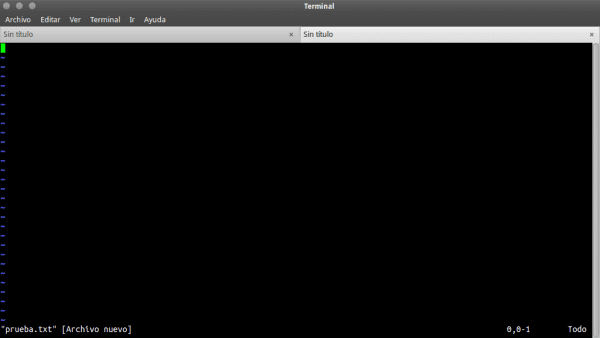
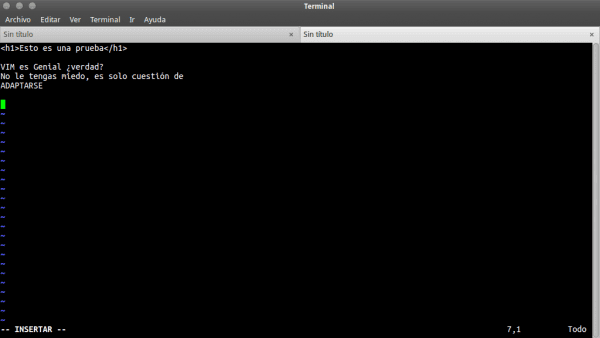
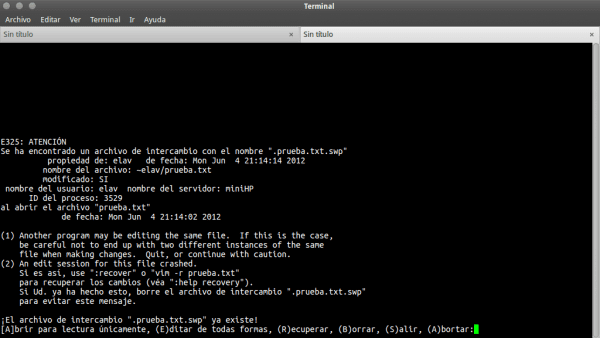

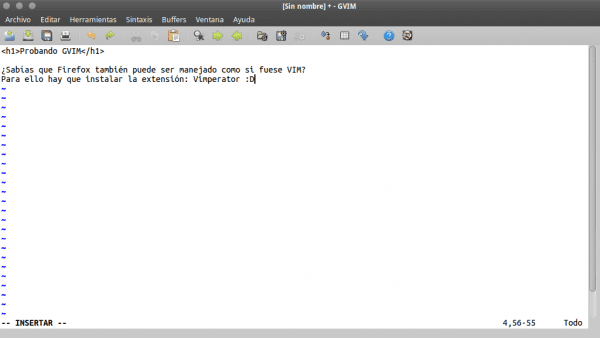
ನಾನು ಜಿವಿಮ್ ಅನ್ನು ಬಳಸುತ್ತಿದ್ದೇನೆ, ಆದರೂ ನಾನು ಸಿಂಟ್ಯಾಕ್ಸ್ ಹೈಲೈಟ್ ಮಾಡುವುದನ್ನು ನೋಡಲಿಲ್ಲ ಮತ್ತು ನೀವು ಕೆಲವು ಪಠ್ಯದ ಚಿತ್ರಗಳನ್ನು ಎಚ್ಟಿಎಮ್ಎಲ್ನಲ್ಲಿ ಹಾಕಿದರೆ ಅದು ಹೇಗೆ ಎಂದು ನೋಡಲು ಒಳ್ಳೆಯದು. ನಾನು ವಿಮ್ನೊಂದಿಗೆ ಕೆಲಸ ಮಾಡಲು ಹೋಗುತ್ತೇನೆ ಮತ್ತು ನಂತರ ನಾನು ಗೆಡಿಟ್ನೊಂದಿಗೆ ಮಾಡಿದಂತೆ ಆ ಆಳವಾದ ವಿಶ್ಲೇಷಣೆಗಳಲ್ಲಿ ಒಂದನ್ನು ಮಾಡುತ್ತೇನೆ… ನನಗೆ ಒಂದು ವಾರ ನೀಡಿ ಮತ್ತು ನಾನು ಅದನ್ನು ಹೊಂದಿದ್ದೇನೆ.
ಸಿಂಟ್ಯಾಕ್ಸ್ ಹೈಲೈಟ್ ಹೇಗೆ ಉತ್ತಮವಾಗಿ ಕಾರ್ಯನಿರ್ವಹಿಸುತ್ತದೆ ಎಂಬುದನ್ನು ನೀವು ನೋಡಲು ಬಯಸಿದರೆ, ನಾನು ನಿಮಗೆ ಒಂದೆರಡು ಉದಾಹರಣೆಗಳನ್ನು ಬಿಡುತ್ತೇನೆ.
ompldr.org/vZTRlYg
ompldr.org/vZDd3cw
ಮತ್ತು ಅದನ್ನು ಹೆಚ್ಚು ದೃಷ್ಟಿಗೆ ಆಹ್ಲಾದಕರವಾಗಿಸಲು ಬಹಳಷ್ಟು ಯೋಜನೆಗಳ ಕೆಳಗಿನ ಲಿಂಕ್ನಲ್ಲಿ. xP
ಗ್ರೀಟಿಂಗ್ಸ್.
ವಿಮ್ ಟ್ಯುಟೋರಿಯಲ್ ತುಂಬಾ ಒಳ್ಳೆಯದು, ಆಶಾದಾಯಕವಾಗಿ ಒಂದನ್ನು ನಂತರ ಮಾಡಲಾಗುವುದು, ಸ್ವಲ್ಪ ಹೆಚ್ಚು ಸುಧಾರಿತ ಅಥವಾ ಇನ್ನೂ ಕೆಲವು ತಂತ್ರಗಳನ್ನು ಈ ಉಪಕರಣದಿಂದ ಮಾಡಬಹುದಾಗಿದೆ;),
ಈ ಕ್ಷಣದಲ್ಲಿ ಈಗ ಈ ಜಗತ್ತಿನಲ್ಲಿ ಪ್ರವೇಶಿಸಲು
ಈ ಸಮಯದಲ್ಲಿ ನಾನು ಇಮ್ಯಾಕ್ಗಳೊಂದಿಗೆ ಸಿಲುಕಿಕೊಂಡಿದ್ದೇನೆ, ಅದು ಇತ್ತೀಚೆಗೆ ನನ್ನನ್ನು ಹೆಚ್ಚು ಹೆಚ್ಚು ಸಿಕ್ಕಿಹಾಕಿಕೊಂಡಿದೆ, ಮತ್ತೊಂದೆಡೆ ವಿಮ್ ನನಗೆ ಪಠ್ಯದ ನಡುವೆ ಚಲಿಸುವುದು ತುಂಬಾ ಕಷ್ಟಕರವಾಗಿದೆ.
ಪಿಎಸ್: ಅಭಿನಂದನೆಗಳು! ಅವರು ಶ್ರೇಯಾಂಕದಲ್ಲಿ ಮೊದಲ ಸ್ಥಾನದಲ್ಲಿದ್ದಾರೆ.
+1
ನಾವು ಪುರುಷರು ಇಮ್ಯಾಕ್ಸ್ ಅನ್ನು ಬಳಸುತ್ತೇವೆ, ನಿಮಗೆ ತಿಳಿದಿದೆ!
ನಾನು ಓದಲು ಪ್ರಾರಂಭಿಸಿದಾಗ "ನಾನು ಇದನ್ನು ಹೇಳುತ್ತೇನೆಂದು ನಾನು ಎಂದಿಗೂ ಭಾವಿಸಿರಲಿಲ್ಲ, ಆದರೆ ನಾನು ಗ್ನೂ / ಲಿನಕ್ಸ್ನಲ್ಲಿನ ಟರ್ಮಿನಲ್ಗಾಗಿ ಅತ್ಯುತ್ತಮ ಸಂಪಾದಕನನ್ನು ನಂಬಲಾಗದಷ್ಟು ಇಷ್ಟಪಡುತ್ತೇನೆ ..."
ಬದಲಾಗಿ ಆ ವ್ಯಕ್ತಿ ಚಮತ್ಕಾರಗಳೊಂದಿಗೆ ಹೊರಟು ಹೋಗುತ್ತಾನೆ-ಒಬ್ಬರು ನಿವ್ವಳದಲ್ಲಿ ಕಂಡುಕೊಳ್ಳುತ್ತಾರೆ!
ಓಹ್ ಆ ಮ್ಯಾಕೋ. ನೀವು ಬಳಸುತ್ತೀರಿ ಎಂದು ನಾನು ess ಹಿಸುತ್ತೇನೆ ಎಲ್ಎಫ್ಎಸ್, ಏಕೆಂದರೆ ಅಗಿಯುವ ಪ್ರತಿಯೊಂದಕ್ಕೂ ಡಿಸ್ಟ್ರೋವನ್ನು ಬಳಸುವುದರಿಂದ ಅದು ಕೂಡ ಒಂದು ಫಾಗ್ ಸರಿ ಎಂದು ನಾನು ಭಾವಿಸುತ್ತೇನೆ?
ಮ್ಯಾನ್ ಇಮ್ಯಾಕ್ಸ್ ನನಗೆ ವಿಮ್ ಗಿಂತ ಸುಲಭವಾಗಿದೆ ಆದರೆ ಬಣ್ಣದ ಅಭಿರುಚಿ.
ವಿಮ್ಟೂಟರ್ ಉತ್ತಮ ಸಂವಾದಾತ್ಮಕ ಟ್ಯುಟೋರಿಯಲ್ ಆಗಿದೆ, ಇದನ್ನು 25-30 ನಿಮಿಷಗಳಲ್ಲಿ ಪೂರ್ಣಗೊಳಿಸಲು ವಿನ್ಯಾಸಗೊಳಿಸಲಾಗಿದೆ. ಹೆಚ್ಚು ಶಿಫಾರಸು ಮಾಡಲಾಗಿದೆ!
apt-get install vimtutorvimtutorಅದು ನನಗೆ ಖಚಿತವಾಗಿ ಕೆಲಸ ಮಾಡುತ್ತದೆ, ನಾನು ಅದರ ಮೇಲೆ ಕೆಲಸ ಮಾಡಬೇಕು
ಹೌದು, ವಾಸ್ತವವಾಗಿ ವಿಮ್ಟ್ಯುಟರ್ ಅದ್ಭುತವಾಗಿದೆ ...
ಈ ಆಟವನ್ನು ಆಡಿ ಮತ್ತು ನೀವು ವಿಮ್ ಬಳಸುವುದನ್ನು ನಿಲ್ಲಿಸುವುದಿಲ್ಲ ಮತ್ತು ನೀವು ಅದನ್ನು ಮೂರ್ಖತನದಿಂದ ಬಳಸಲು ಕಲಿಯುವಿರಿ, ನಿಜವಾಗಿಯೂ, ಈ ಆಟದೊಂದಿಗೆ ನೀವು ಸಾಕಷ್ಟು ವೇಗವಾಗಿ ಅಭ್ಯಾಸ ಮಾಡುವುದು ಹೇಗೆ ಎಂದು ತಿಳಿಯುವಂತಹ ವಿಮ್ ಬಗ್ಗೆ ಮೂಲಭೂತ ವಿಷಯಗಳು.
http://vim-adventures.com/
ನಾನು ಡೆವಲಪರ್ ಅಲ್ಲ, ಆದ್ದರಿಂದ ನಾನು ಏನು ಮಾಡಬೇಕು: .conf ಅನ್ನು ಸಂಪಾದಿಸಿ ಅಥವಾ ಕಾಲಕಾಲಕ್ಕೆ ನನ್ನ ಕೈಗಳನ್ನು ಪಿಕೆಬಿಲ್ಡ್ನಲ್ಲಿ ಇರಿಸಿ, ನ್ಯಾನೊದೊಂದಿಗೆ ಇದು ನನಗೆ ಸಾಕು ಮತ್ತು ನನಗೆ ಸಾಕಷ್ಟು ಇದೆ. ಒಮ್ಮೆ ಪರೀಕ್ಷೆಗೆ ನಾನು ವಿಐಎಂನಲ್ಲಿ ಫೈಲ್ ಅನ್ನು ತೆರೆದಿದ್ದೇನೆ ಮತ್ತು ಅಲ್ಲಿಂದ ಹೇಗೆ ಹೊರಬರುವುದು ಎಂದು ನನಗೆ ತಿಳಿದಿರಲಿಲ್ಲ.
ವಿಮ್ನೊಂದಿಗೆ ಪ್ರಾರಂಭಿಸುವವರಿಗೆ ಸಾಕಷ್ಟು ಮೂಲಭೂತವಾಗಿದೆ, ಇದು ದೈತ್ಯ ಎಂದು ನಾನು ಭಾವಿಸಿದ್ದೆ ಆದರೆ ಎಲ್ಲದರಂತೆ ಇದು ಕೇವಲ ಅಭ್ಯಾಸದ ವಿಷಯವಾಗಿದೆ. xP
ಪ್ರಯತ್ನಿಸಲು ಬಯಸುವವರಿಗೆ ನಾನು ಸಾಕಷ್ಟು ಯೋಜನೆಗಳನ್ನು ಬಿಡುತ್ತೇನೆ.
http://code.google.com/p/vimcolorschemetest/
ಗ್ರೀಟಿಂಗ್ಸ್.
lalav, ನಾನು ನಿಮಗೆ ನನ್ನ vimrc ಅನ್ನು ಬಿಡುತ್ತೇನೆ ಆದ್ದರಿಂದ ನಿಮಗಾಗಿ ಕೆಲಸ ಮಾಡುವ ಕೆಲವು ಸಂರಚನೆಯನ್ನು ನೀವು ಬಳಸಬಹುದು
http://paste.desdelinux.net/4465
ಧನ್ಯವಾದಗಳು
ನೀವು ಜ್ವಾಲೆಗಳನ್ನು ಉಂಟುಮಾಡಲು ಇಷ್ಟಪಡುತ್ತೀರಿ, ಹೌದಾ? ಇದು ಬಹುಶಃ ಅತ್ಯಂತ ಹಳೆಯ ಜ್ವಾಲೆಯಾಗಿದೆ
ಪಿಎಸ್: VI ರಾಕ್ಸ್!
ಅತ್ಯುತ್ತಮ ಟ್ಯುಟೋರಿಯಲ್! ತುಂಬಾ ಧನ್ಯವಾದಗಳು
ಬಹಳ ಆಸಕ್ತಿದಾಯಕ: 3
ಮೂಲಭೂತವಾದದ್ದು ಯಾವಾಗಲೂ ಒಳ್ಳೆಯದು.
ಎಲ್ಲದರ ಬಗ್ಗೆ ಸ್ವಲ್ಪ ತಿಳಿದುಕೊಳ್ಳುವುದು ಒಳ್ಳೆಯದು, ಒಂದು ದಿನ ನಿಮಗೆ ಅಗತ್ಯವಿದ್ದರೆ, ಬುದ್ಧಿವಂತನು ತನ್ನ ಸಹ ಮನುಷ್ಯನ ತ್ಯಾಗವನ್ನು ಯಾವಾಗಲೂ ಗೌರವಿಸುತ್ತಾನೆ.
ಅತ್ಯುತ್ತಮ ಟ್ಯುಟೋರಿಯಲ್ ಆದರೆ ನಾನು ಇದಕ್ಕೆ ಹೊಸಬನಾಗಿದ್ದೇನೆ ಮತ್ತು ಬ್ರಿಗ್ಸ್ಕ್ರಿಪ್ಟ್ ಸಂಪಾದಕವನ್ನು ಜಿವಿಮ್ಗೆ ಹೇಗೆ ಸೇರಿಸಬೇಕೆಂದು ನನಗೆ ತಿಳಿದಿಲ್ಲ https://github.com/chooh/brightscript.vim.git ನೀನು ನನಗೆ ಸಹಾಯ ಮಾಡುತ್ತೀಯಾ